酷狗下载音乐到u盘的图文步骤 电脑酷狗音乐怎么下载到u盘
更新时间:2024-01-19 17:04:24作者:huige
u盘是一款可以随身携带的移动工具,可以用来存储文件、照片等,还可以存储歌曲,然而近日有用户想要将酷狗中的音乐下载到U盘中,却不知道从何下手,那么电脑酷狗音乐怎么下载到u盘呢?带着这个问题,下面就给大家详细介绍一下酷狗下载音乐到u盘的图文步骤吧。
方法如下:
1、打开酷狗音乐,点击右上角的“设置”
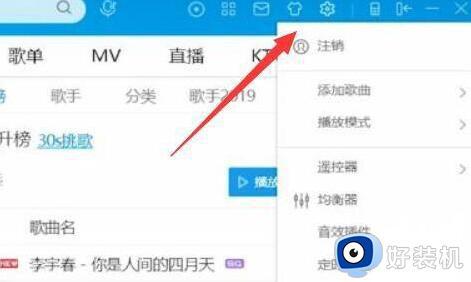
2、点击“下载设置”
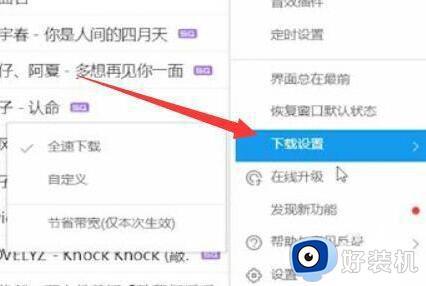
3、在下载位置处点击“更改目录”
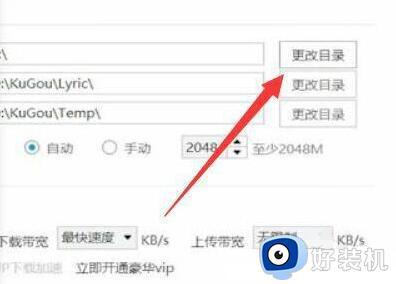
4、然后选择目录改到“U盘”
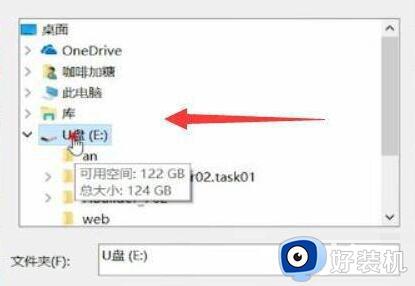
5、再下载就可以下载到U盘了
上述给大家介绍的就是把酷狗音乐下载到u盘的详细内容,大家如果有需要就按照上述方法步骤来进行操作,相信能够帮助到大家。
酷狗下载音乐到u盘的图文步骤 电脑酷狗音乐怎么下载到u盘相关教程
- 酷狗音乐怎么转换mp3格式 酷狗音乐kgm如何转换mp3格式
- 酷狗概念版音乐下载路径在哪 酷狗概念版怎么把音乐下载到本地位置
- 酷狗缓存的歌曲在哪个文件夹 酷狗音乐的缓存文件在哪里
- 酷狗免费听歌模式怎样开启 酷狗音乐免费听歌模式在哪里开启
- 酷狗音效设置哪个好听 酷狗音乐哪个音效模式最好听
- 酷狗怎么取消自动续费 如何取消酷狗自动续费
- 音乐kgm怎么转mp3 如何把kgm转为mp3
- 电脑版酷狗录歌在哪里 电脑酷狗怎么录歌
- 如何阻止酷狗的自动更新 怎么禁止手机酷狗自动更新
- 酷狗缓存的歌曲在哪个文件夹 酷狗缓存歌曲文件储存位置
- 电脑无法播放mp4视频怎么办 电脑播放不了mp4格式视频如何解决
- 电脑文件如何彻底删除干净 电脑怎样彻底删除文件
- 电脑文件如何传到手机上面 怎么将电脑上的文件传到手机
- 电脑嗡嗡响声音很大怎么办 音箱电流声怎么消除嗡嗡声
- 电脑我的世界怎么下载?我的世界电脑版下载教程
- 电脑无法打开网页但是网络能用怎么回事 电脑有网但是打不开网页如何解决
电脑常见问题推荐
- 1 b660支持多少内存频率 b660主板支持内存频率多少
- 2 alt+tab不能直接切换怎么办 Alt+Tab不能正常切换窗口如何解决
- 3 vep格式用什么播放器 vep格式视频文件用什么软件打开
- 4 cad2022安装激活教程 cad2022如何安装并激活
- 5 电脑蓝屏无法正常启动怎么恢复?电脑蓝屏不能正常启动如何解决
- 6 nvidia geforce exerience出错怎么办 英伟达geforce experience错误代码如何解决
- 7 电脑为什么会自动安装一些垃圾软件 如何防止电脑自动安装流氓软件
- 8 creo3.0安装教程 creo3.0如何安装
- 9 cad左键选择不是矩形怎么办 CAD选择框不是矩形的解决方法
- 10 spooler服务自动关闭怎么办 Print Spooler服务总是自动停止如何处理
